嘀嗒出行怎么添加上下班行程 更改上下班行程步骤分享
2023-04-06 551本篇文章由小编给您带来的嘀嗒出行怎么添加上下班行程和更改上下班行程步骤分享的具体内容分享。在嘀嗒出行APP中用户定位自己当前所在的位置以及想去的目的地就能够快速在线打车预约,并且对于上下班需要打车的用户还可以添加上下班行程,能够非常快速的发布打车订单进行出行,那么要怎么添加上下班行程呢?想要更改行程应该怎么操作呢?想必大家对此都有疑问,下面就跟随小编一起来看看吧!
嘀嗒出行更改上下班行程步骤分享
第一步,点击设置
我们打开嘀嗒出行软件,然后我们点击左上角的个人头像功能,然后我们点击里面的设置选项。
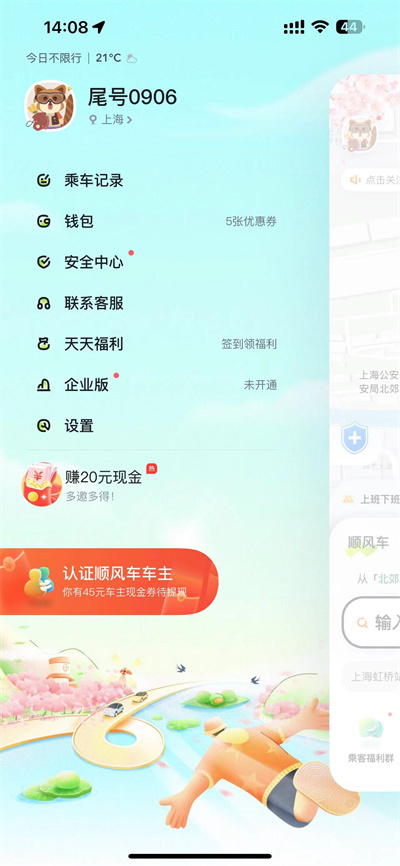
第二步,点击出行设置
进入设置之后,然后我们点击里面的出行设置功能,如图所示。
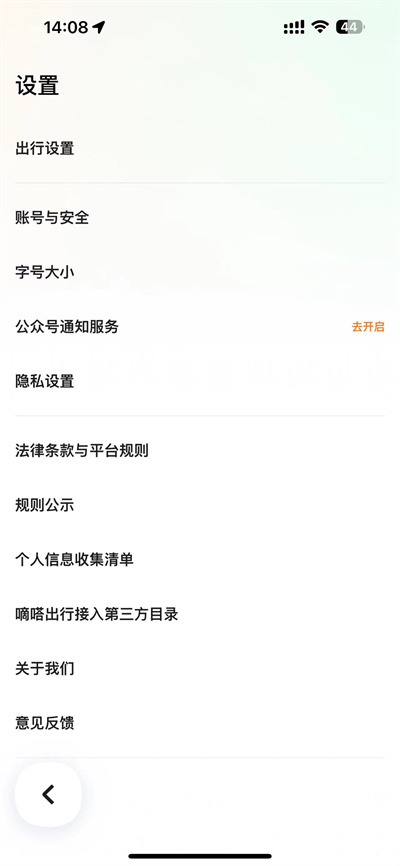
第三步,点击设置家和公司
当我们进入了出行设置之后,然后我们的点击里面的设置家和公司按钮。
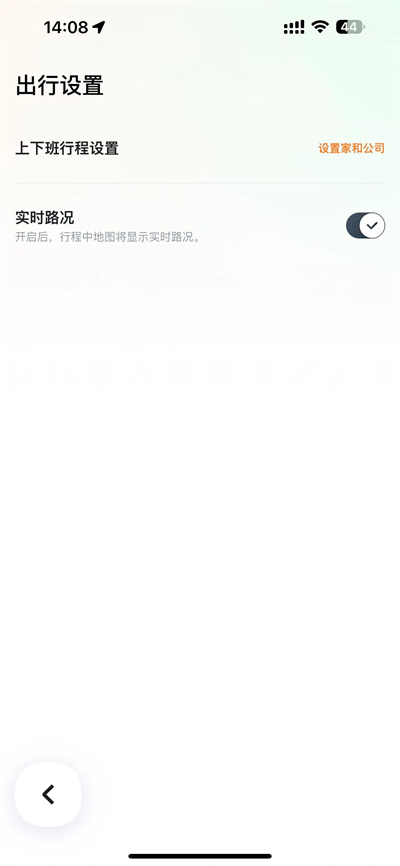
第四步,编辑地点和时间
进入之后,我们按照要求编辑地址,然后还有设置好时间就好了。
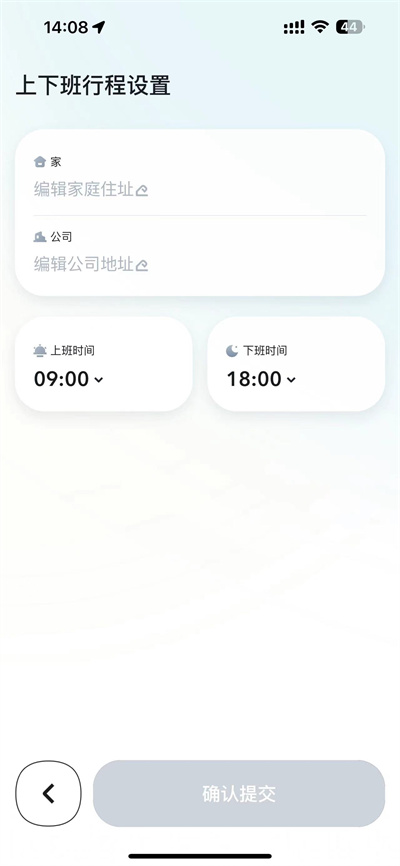
以上就是嘀嗒出行怎么添加上下班行程和更改上下班行程步骤分享的全部内容,希望可以为你带来帮助,欢迎大家阅读!
相关资讯
查看更多最新资讯
查看更多-

- 完美万词王如何设置循环播放 开启循环播放功能流程一览
- 2023-05-31 1115
-

- 剪映如何使用镜像翻转 镜像翻转功能用法详解
- 2023-05-31 2325
-

- 时间规划局如何删除事件 删除记录事件方法介绍
- 2023-05-31 1262
-

- 腾讯会议在哪里取消会议预订 撤回预定会议流程一览
- 2023-05-31 1358
-

- 腾讯会议怎么开启会议字幕 设置会议字幕功能方法介绍
- 2023-05-31 1588
热门应用
查看更多-

- 快听小说 3.2.4
- 新闻阅读 | 83.4 MB
-

- 360漫画破解版全部免费看 1.0.0
- 漫画 | 222.73 MB
-

- 社团学姐在线观看下拉式漫画免费 1.0.0
- 漫画 | 222.73 MB
-

- 樱花漫画免费漫画在线入口页面 1.0.0
- 漫画 | 222.73 MB
-

- 亲子餐厅免费阅读 1.0.0
- 漫画 | 222.73 MB
-
 下载
下载
湘ICP备19005331号-4copyright?2018-2024
guofenkong.com 版权所有
果粉控是专业苹果设备信息查询平台
提供最新的IOS系统固件下载
相关APP应用及游戏下载,绿色无毒,下载速度快。
联系邮箱:guofenkong@163.com









